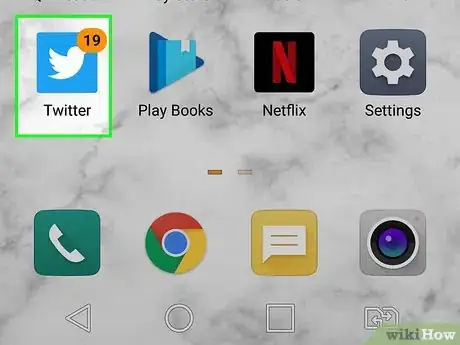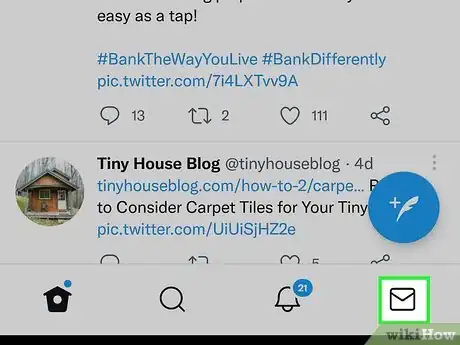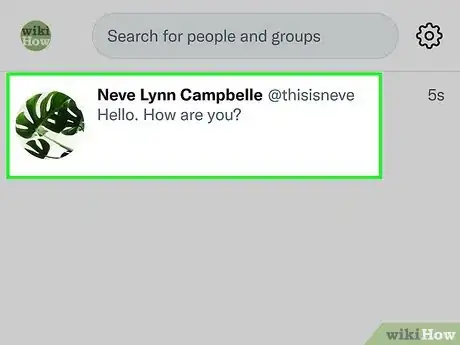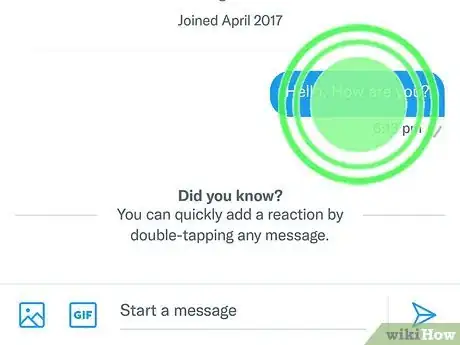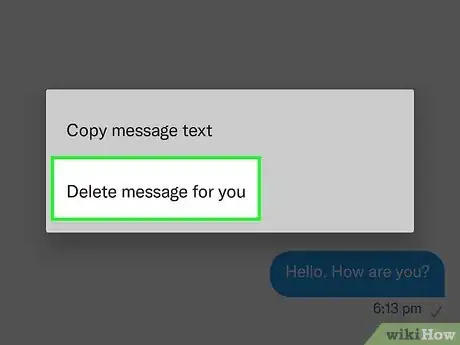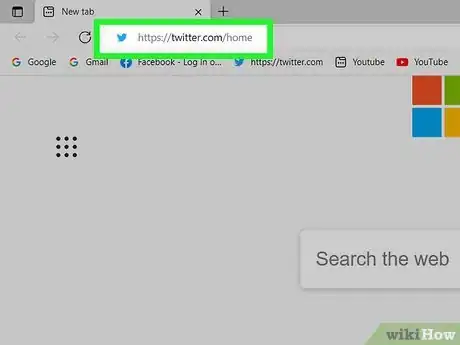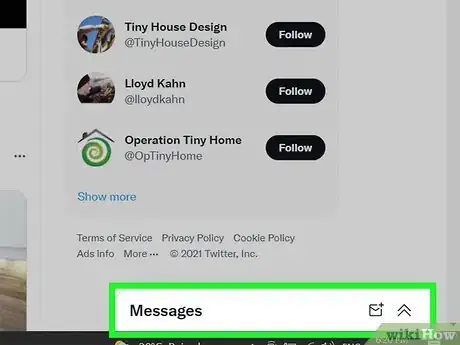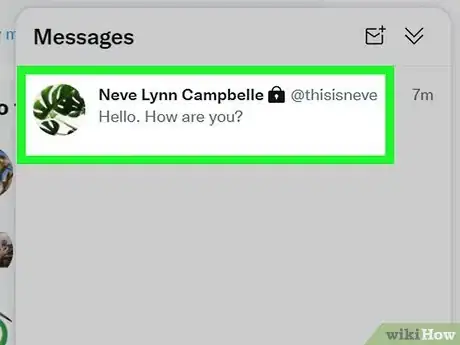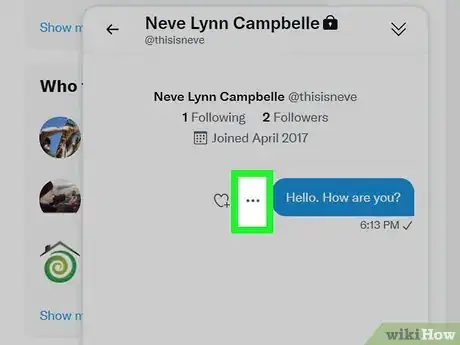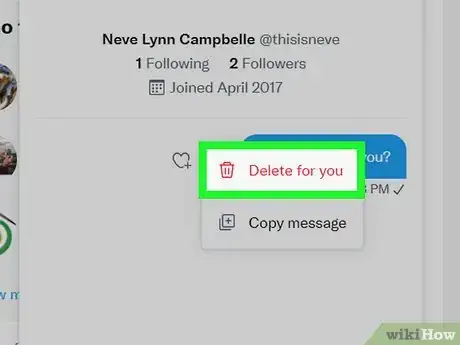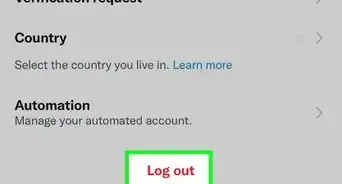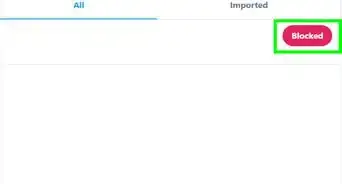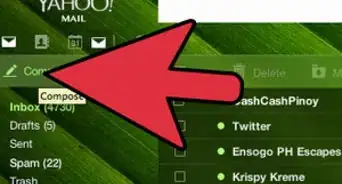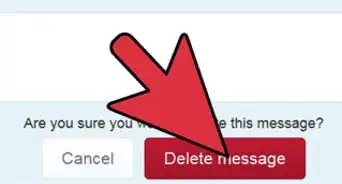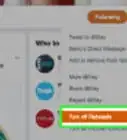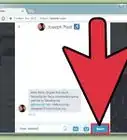Este artículo fue coescrito por Darlene Antonelli, MA. Darlene Antonelli es escritora y editora de tecnología para wikiHow. Darlene tiene experiencia dando cursos universitarios, escribiendo artículos relacionados con la tecnología y trabajando en el campo de la tecnología. Obtuvo una maestría en escritura en la Universidad de Rowan en 2012 y escribió su tesis sobre las comunidades en línea y las personalidades seleccionadas en dichas comunidades.
Este artículo ha sido visto 4522 veces.
Todos han enviado un mensaje solo para arrepentirse de haberlo hecho más tarde. Tal vez enviaste un mensaje lleno de quejas y odio al guionista de tu programa favorito de televisión luego de ver un final de serie decepcionante y al día siguiente te arrepentiste. Desafortunadamente, no existe una manera de recuperar un mensaje directo en Twitter (antes era posible).[1] Sin embargo, lo que sí puedes hacer es borrar el mensaje desde tu lado de la conversación (pero el recipiente podrá verlo). Con este wikiHow aprenderás a eliminar mensajes directos para ti tanto en la aplicación móvil como en el navegador en la PC.
Pasos
Método 1
Método 1 de 2:En la aplicación móvil
-
1Abre Twitter. El ícono de la aplicación es un ave blanca sobre un fondo celeste. Puedes encontrarlo en la pantalla de inicio, en la biblioteca de aplicaciones o mediante la barra de búsqueda.
-
2Dale un toque al ícono del sobre. Este se encuentra en la esquina inferior derecha de la pantalla y te redirige a la bandeja de mensajes directos.
-
3Dale un toque a la conversación donde está el mensaje que quieres eliminar. Al hacerlo, verás todos los mensajes que has enviado y recibido.
-
4Selecciona y mantén presionado el mensaje específico que quieres eliminar. Cuando aparezca un menú pequeño, puedes soltar la pantalla.
-
5Dale un toque a Eliminar para ti. No es posible eliminar o recuperar el mensaje. Lo único que puedes hacer es dejar de verlo desde tu cuenta.
- Si quieres eliminar una conversación entera en un dispositivo Android, ve a la bandeja de mensajes y dale un toque y mantén presionada la barra de la conversación (se borrarán todos los mensajes también). Cuando aparezca el menú, selecciona Borrar conversación.
- Si quieres eliminar una conversación completa de tu iPhone, ve a la bandeja de entrada, desliza el dedo hacia la izquierda sobre la conversación y selecciona el ícono de la papelera.[2]
Método 2
-
1Dirígete a https://twitter.com/home e inicia sesión con tu cuenta. Puedes usar el navegador que prefieras para eliminar los mensajes directos.
-
2Haz clic en Mensajes. El botón se encuentra en el panel de la izquierda de la ventana y su ícono es un sobre.
-
3Haz clic en la conversación donde está el mensaje que quieres eliminar. Al hacerlo, verás un panel central con la persona (o las personas si es una conversación grupal) a quien enviaste el mensaje y un panel a la derecha con la conversación y los mensajes que has enviado y recibido.
-
4Coloca el cursor sobre el mensaje y haz clic en el botón ••• . Los tres puntos aparecen cuando el mouse está sobre un mensaje en una conversación.
-
5Haz clic en la opción Eliminar para ti. Recuerda que no puedes eliminar o recuperar un mensaje. Solo es posible eliminar el mensaje y evitar que se vea desde tu cuenta.
- Para salir de una conversación grupal, haz clic en el botón de la esquina superior derecha del panel con la conversación y selecciona Salir de la conversación.